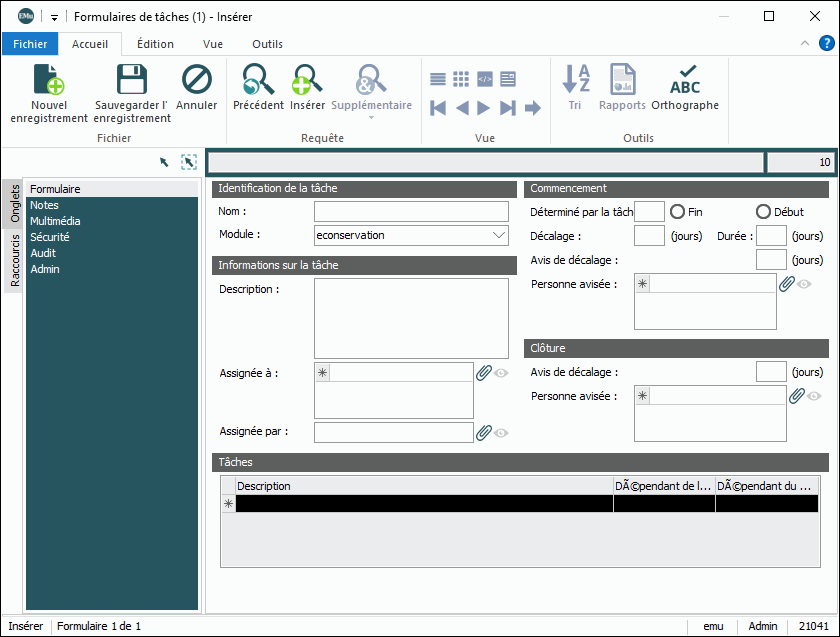Un Formulaire de tâches peut être utile lorsqu'une série de tâches est accomplie régulièrement. De multiples tâches peuvent être sauvegardées dans un seul enregistrement pouvant être joint (et modifié) à chaque fois que c'est nécessaire.
Par exemple, pour utiliser un Formulaire de tâches afin d'ajouter des tâches à un enregistrement de Restauration :
- Ajouter un enregistrement dans le module Restauration.
- Dans l'onglet Tâches, cliquer sur Ajouter le formulaire des tâche
 à côté de la table Tâches pour afficher la boîte Formulaires de tâches :
à côté de la table Tâches pour afficher la boîte Formulaires de tâches :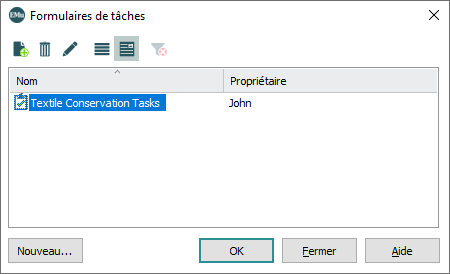
Note: Si un Formulaire de tâche existe déjà pour la tâche requise, sélectionnez-le dans la liste.
- Cliquer Nouveau.
Le module Formulaires de tâches s'affiche :
Note: Notez que le champ Module : (Identification de la tâche) est automatiquement complété avec econservation. Ceci indique le module auquel est joint ce Formulaire de tâches.
- Dans le champ Nom : (Identification de la tâche), entrer un nom descriptif pour le Formulaire de Tâches.
- Dans le champ Description : (Informations sur la tâche), entrer une description de la première tâche.
- Dans le champ Assignée à : (Informations sur la tâche), joindre l'enregistrement de la Personne qui effectuera les Tâches de restauration.
Note: Comme il s'agit d'une tâche régulière et permanente, il pourrait être intéressant de la rattacher à un enregistrement Personnes / Organisations Poste (par exemple, le conservateur de l'institution) plutôt qu'à un enregistrement Personnes / Organisations Personnes. Les gens vont et viennent. Le Poste reste (généralement) le même.
- Dans le champ Assignée par : (Informations sur la tâche), joindre l'enregistrement de la personne qui a assigné les tâches de conservation.
- Dans le champ Durée : (Ouverture), entrer le nombre de jours prévus pour la réalisation de la première tâche.
- Dans le champ Avis de décalage : (Commencement), saisissez le nombre de jours avant qu'une Personne/Organisation soit notifiée par e-mail du début de la tâche.
Note: Utilisez un nombre négatif pour être prévenu. Si aucun panneau n'est utilisé, la Personne/Organisation sera informée après le début d'une tâche.
- Dans le champ Personne avisée : : (Commencement), joignez les enregistrements de toutes les Personnes / Organisations qui doivent recevoir une notification du début de la tâche.
Pour ajouter une autre personne, cliquez sur l'astérisque (*) avant de cliquer sur Joindre
 .
. - Dans le champ Avis de décalage : (Clôture), saisissez le nombre de jours avant qu'une Personne/Organisation soit notifiée par e-mail de la fin de la tâche.
Note: Utilisez un nombre négatif pour être prévenu. Si aucun panneau n'est utilisé, la Personne/Organisation sera informée après la fin d'une tâche.
- Dans le champ Personne avisée : (Clôture), joignez les enregistrements de toutes les Personnes / Organisations qui doivent recevoir une notification de clôture de la tâche.
Pour ajouter une autre personne, cliquez sur l'astérisque (*) avant de cliquer sur Joindre
 .
. - Pour ajouter une autre tâche dans le Formulaire de tâche, cliquez sur l'astérisque (*) sur la ligne suivante de la liste Tâches.
Cela permettra d’effacer les détails spécifiques à la première tâche.
- Dans le champ Description : (Informations sur la tâche), entrer une description de la deuxième tâche.
- À l'exception du champ Déterminé par la tâche : (Ouverture), les champs peuvent être complétés de la même manière que précédemment.
- Si la tâche 2 dépend de la réalisation de la tâche 1, dans le champ Déterminé par la tâche : (Ouverture), entrer
1. - Cliquez sur le bouton radio Fin si la tâche 2 dépend de la clôture de la tâche 1.
Si la tâche 2 ne dépend que du commencement de la tâche 1, sélectionnez le bouton radio Début.
- Dans le champ Offset : (Commencement), entrer le nombre de jours séparant le Début/la Fin de la tâche 1 et le commencement de la tâche 2.
Si le bouton radio Fin a été sélectionné, c'est le nombre de jours entre la fin de la tâche 1 et le début de la tâche 2.
Si le bouton radio Début a été sélectionné, c'est le nombre de jours entre le début de la tâche 1 et le début de la tâche 2.
- Continuer à ajouter le nombre de tâches nécessaires.
- Sauvegardez l'enregistrement et fermez le module Formulaires de tâches.
Le nouveau Formulaire de tâches est ajouté à la Liste des formulaires de tâches.
- Pour ajouter le Formulaire de tâche à l'enregistrement de la Restauration, sélectionnez-le et cliquez sur OK.
Les tâches sont ajoutées à l'onglet Tâches du module Restauration.
- Sélectionnez la première tâche dans la Liste des tâches et saisissez une date de commencement dans le champ Date : (Commencement).
Note: Il est important d'effectuer cette étape afin de déterminer la chronologie des tâches.
- Si vous apportez des changements à une des dates, sélectionnez Recalculer
 pour recalculer les dates des différentes tâches.
pour recalculer les dates des différentes tâches. - Sauvegarder l'enregistrement.
- Ouvrir un module qui contient un onglet Tâches.
- Dans l'onglet Tâches, cliquer Ajouter le formulaire des tâches
 à côté de la table Tâches pour afficher la boîte Formulaires de tâches :
à côté de la table Tâches pour afficher la boîte Formulaires de tâches :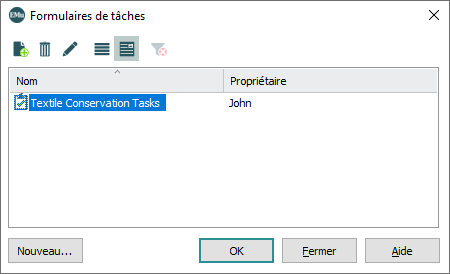
- Sélectionnez le formulaire de tâche approprié dans la liste et cliquez sur OK.
Les tâches sont ajoutées à l'onglet Tâches.
- Si ces tâches sont les premières à avoir été ajoutées à l'enregistrement, sélectionner la première tâche et taper une date de début dans le champ Date : (Ouverture).
- Si nécessaire, cliquer
 pour recalculer les dates pour les tâches.
pour recalculer les dates pour les tâches. - Sauvegarder l'enregistrement.